Windows-brukere kan åpne en rekke filer i innfødte eksterne applikasjoner i stedet for å åpne på nettlesersider, noe som er praktisk på mange måter. Noen brukere har imidlertid rapportert at de får en nettleser som ikke støtter åpning av Excel-filfeil mens de prøver å åpne Excel-filer. Hele feilen lyder:
For å åpne denne arbeidsboken, må datamaskinen din ha en versjon av Microsoft Excel installert, og nettleseren din må støtte åpning av filer direkte fra Excel i nettleseren.
Følg trinnene i denne artikkelen for å fikse at nettleseren ikke støtter åpning av Excel-filer.
Hvordan åpner jeg Excel-filer direkte fra Chrome?
1. Bruk Internet Explorer eller Microsoft Edge (Chromium)
- Hvis du bruker Google Chrome, er det ingen måte å løse dette problemet helt, men noen få løsninger som involverer installering av tredjeparts plugins..
- For å åpne Excel-filene krever enhver nettleser en ActiveX-kontrollfunksjon som støttes av Internet Explorer, men ikke Google Chrome. Selv Firefox trenger et ff-ActiveX-vert-plugin for å gjøre det samme.
- Så det beste alternativet er å bruke Edge Chromium eller Internet Explorer til å lese og redigere filene i deres opprinnelige app.
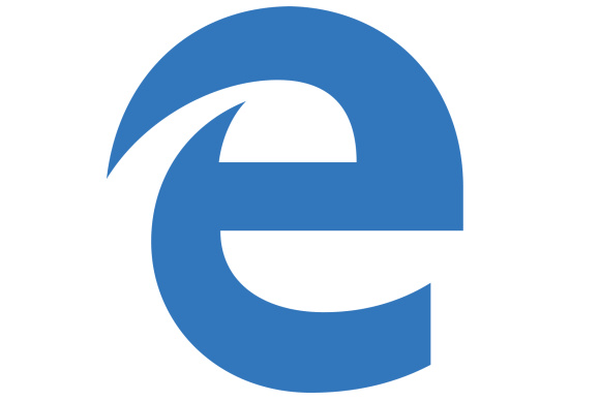
- Hvis du fremdeles vil bruke Google Chrome, må du bruke funksjonen Rediger i nettleser eller lese neste trinn.
Hvis du vil ha en stabil og personvernorientert nettleser, må du definitivt sjekke UR Browser. Her er hvorfor.
2. Bruk Plugin for Firefox og Chrome
IE Tab Extension For Chrome
- Start Chrome og åpne IE Tab-utvidelsessiden.
- Klikk på "Legg til i Chrome”-Knappen.
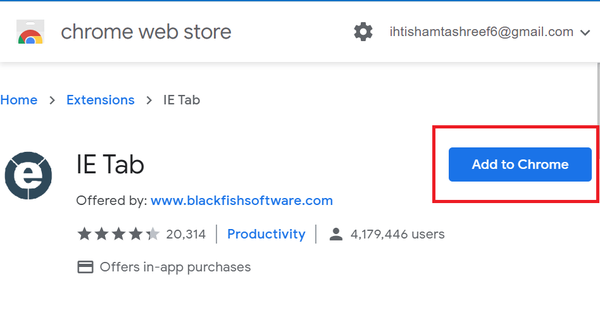
- Vent til programtillegget lastes ned og installeres. Start Chrome på nytt om nødvendig.
- Nå når du vil åpne Excel-filene, klikker du på IE-fanen for å påkalle handlingen, og det skal hjelpe til med å løse nettleseren støtter ikke åpning av Excel-filer i Chrome.
ff-ActiveX-vert-plugin for Firefox
- Hvis du vil ha ActiveX-kontrollfunksjonaliteten for Firefox, må du installere ff-ActiveX-vert-pluginet.
- Å installere dette pluginet kan være en vanskelig oppgave, men du kan få mer informasjon om hvordan du installerer det fra utviklerens GitHub-side.
- Etter at du har installert pluginet, sjekk om du er i stand til å jobbe med Excel-filene uten feil.
3. Slett registernøkler
- Hvis problemet vedvarer selv med Internet Explorer-nettleseren, kan du prøve trinnene nedenfor.
- trykk Windows + R. for å åpne Kjør.
- Type Regedit og trykk OK.
- I Registerredigering navigerer du til følgende sted.
HKEY_LOCAL_MACHINE \ Software \ Microsoft \ AppV \ Client \ Virtualization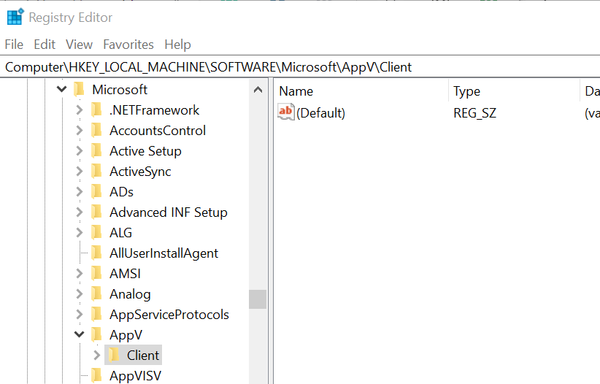
- Dobbeltklikk nå på ProcessUsingVirutalComponents.
- Fjern / slett følgende verdier en etter en:
“% ProgramFiles% \ Internet Explorer \ iexplore.exe” og “% ProgramFiles (x86)% \ Internet Explorer \ iexplore.exe” - Klikk OK for å lagre endringene.
- Lukk Registerredigering.
- Start Internet Explorer på nytt og sjekk om du er i stand til å redigere filene uten feil.
RELATERTE STORIER DU KAN LIKE:
- Microsoft Office lar deg velge hvor du vil åpne lenker
- Slik slår du av "Oppdateringer for Office er klare til å installeres" -varsler
- Hvordan overføre Microsoft Office Suite til en annen PC eller bruker
- utmerke seg på nettet
- windows 10 fikse
 Friendoffriends
Friendoffriends
![Nettleser støtter ikke åpning av Excel-filer [FIX]](https://friend-of-friends.com/storage/img/images_6/web-browser-does-not-support-opening-excel-files-[fix].jpg)


